Valorant DirectX Runtime-foutoplossing
In dit artikel zullen we proberen de "DirectX Runtime"-fout op te lossen die Valorant-spelers tegenkomen bij het openen van het spel.

De "DirectX Runtime"-fout die spelers van Valorant tegenkomenbij het openen van het spel,beperkt de toegang van spelers tot het spel. Als u met een dergelijkprobleem wordt geconfronteerd, kunt u een oplossing vinden door de onderstaande suggesties te volgen.
Wat is Valorant DirectX Runtime Error?
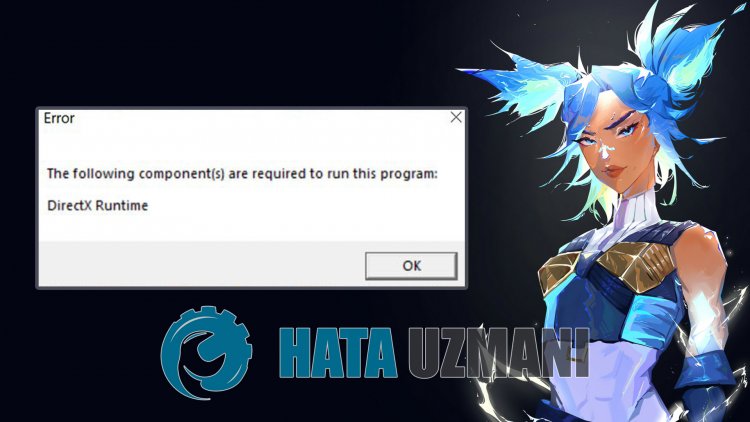
Deze fout is te wijtenaan het feit dat de DirectX-bibliotheek nietbeschikbaar is in het Windows-besturingssysteem. Hiervoor kunnen we de oplossing van hetprobleembereiken door de huidige DirectX-bibliotheek naar de computer te downloaden en het installatieproces uit te voeren.
Hoe Valorant DirectX Runtime-fout op te lossen
Om deze fout op te lossen die we zijn tegengekomen, kun je de oplossing voor hetprobleem vinden door de onderstaande suggestie te volgen.
1-) Huidige DirectX en Framework installeren
Deze veelvoorkomende fout wordt veroorzaakt door het ontbreken van de directx-bibliotheek. Daarnaast raden we uaan de Windows Framework-bibliotheken te downloaden en het installatieproces uit te voeren. Hiervoor kunt u de huidigebibliotheken die we hieronderachterlaten downloaden en op uw computer installeren.
- Klik om het huidige .NET Framework te downloaden.
- Klik om debijgewerkte VCRedist te downloaden.
- Klik om huidige DirectX te downloaden
Nadat je de update hebt uitgevoerd, kun je je computer opnieuw opstarten en de game starten om te controleren of hetprobleemaanhoudt.
2-) Stuurprogramma voor grafische kaartbijwerken
Bij dergelijke continuïteitsproblemen kunnen we een updatefout tegenkomen in de grafische kaart. Hiervoor moeten we de grafische kaart updaten. Als je er klaar voorbent, laten we danbeginnen.
Voor gebruikers met een Nvidia grafische kaart;
- Allereerst, Geforce Experience downloaden en installeren.
- Na het downloaden en installeren openen we onsprogramma en openen we het menu Drivers hierboven.
- Download onze update door op de knop Download te klikken die hierboven wordt weergegeven.
- Laten we, nadat onze download is voltooid, het installatieproces uitvoeren door op de knop voor snelle installatie te klikken.
- Start uw computer opnieuw op nadat ditproces is voltooid.
Voor gebruikers met een AMD grafische kaart;
- AMD's AMD Radeon-software .
- Na het download- en installatieproces openen we onsprogramma en klikken op de knop Controleren op updates onder het driver- en softwaremenuaan de rechterkant, en controleren of onze videokaart up-to-date is.
- U kunt uw computer opnieuw opstarten door de update uit te voeren.
Na het updaten van ons grafische stuurprogramma en het opnieuw opstarten van onze computer, kunnen weproberen de Valorant-game te openen.








![Hoe de YouTube-serverfout [400] oplossen?](https://www.hatauzmani.com/uploads/images/202403/image_380x226_65f1745c66570.jpg)




















